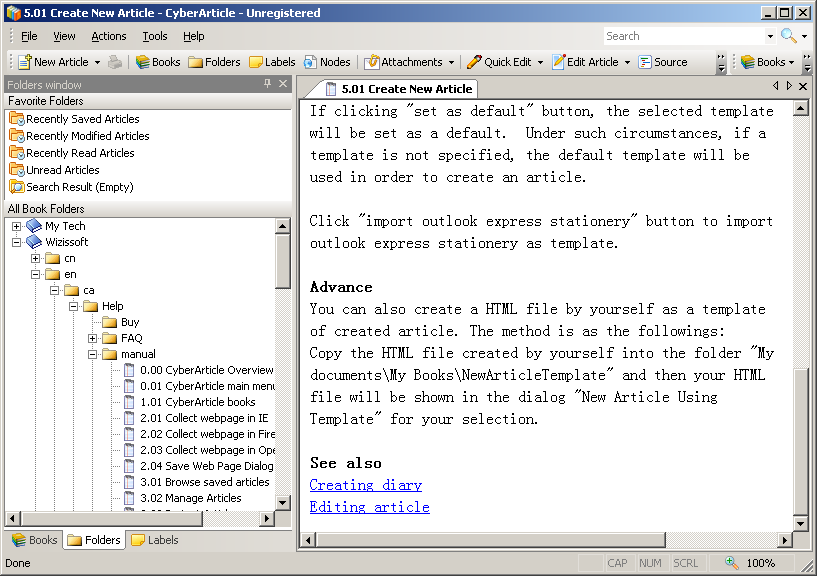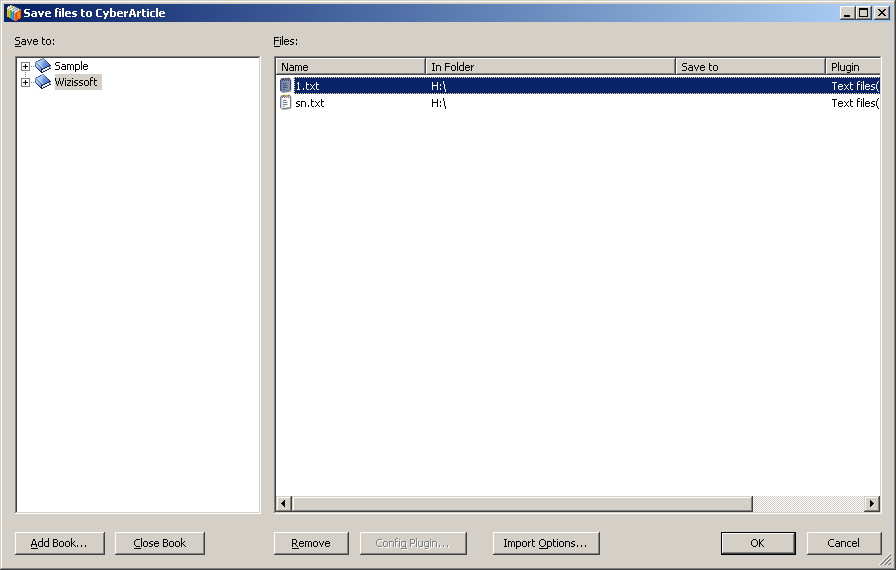CyberArticle 快速上手1:保存网页当您用IE(或者以IE为核心的浏览器)浏览网页时,如果希望保存正在浏览的网页,请用鼠标右键在网页上面单击,然后在菜单中选择“CyberArticle:
保存当前网页”,将会出现下面的对话框:
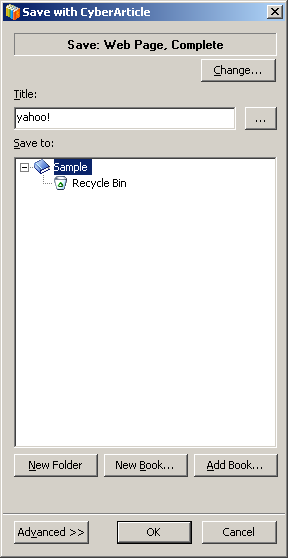 单击确定按钮,就可以用CyberArticle将当前网页保存。
您可以在节点上面单击右键,再出现的菜单中,选择“New
Folder”,来创建新的文件夹。
2:浏览保存后的网页打开CyberArticle,显示文件夹窗口,在里面点击您的相应的文章节点,就可以看到您保存后的网页。
3:网页保存位置您保存的网页,都被存储到CyberArticle书籍中。一个CyberArticle书籍,一般就是一个数据库文件。书籍文件,通常在“我的文档\My
Books”这个文件夹里面。
第一次使用CyberArticle,CyberArticle会自动创建一个CyberArticle Sample Book的书籍。这个书籍,就保存在
"我的文档\My Books"里面,文件名叫做Sample.xbook。
CyberArticle会将网页以及里面包含的所有相关资源,例如图片,Flash等等文件,全部保存到书籍中。因此,如果您需要备份您的资料,只需要备份您的书籍文件(*.xbook)就可以了。
4:导入其它文件CyberArticle也可以管理其它文件,例如text, office documents(*.doc, *.ppt, *.xls),, pdf
文件。在资源管理器里面,找到需要导入的文件,在上面点击右键,选择菜单“Send
To->CyberArticle”,就可以将文件导入到CyberArticle书籍中。
5:导出资料您可以将CyberArticle资料导出成文件,或者制作电子书(EXE, CHM, Eclipse Help)。
|
|
|
|